如何恢复未保存的Word文档
如何恢复未保存的Word文档
有几种方法可以恢复未保存的 Word 文档,例如:
- 使用自动恢复功能
- 使用文件恢复工具
- 检查计算机的临时文件
- 联系Microsoft支持
继续阅读并了解如何尝试这些解决方案。
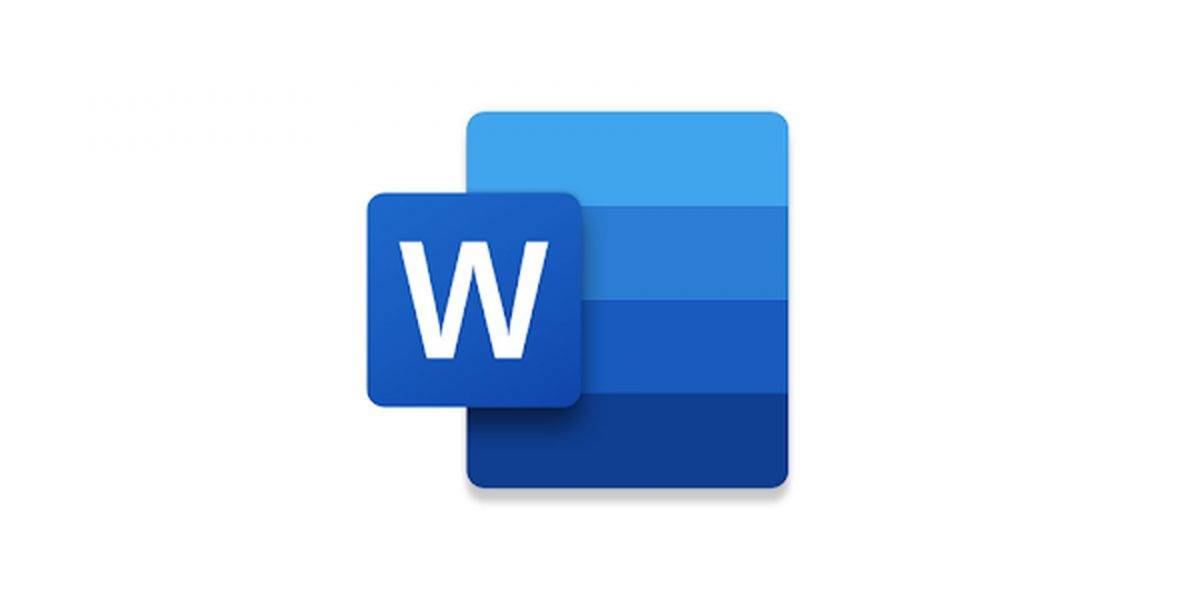
使用自动恢复功能
Word 具有称为自动恢复的内置功能,该功能可定期自动保存您的工作。若要使用自动恢复恢复未保存的文档,请按照下列步骤操作:
- 打开单词。
- 单击“文件”选项卡。
- 选择“打开”。
- 点击 恢复未保存的文档 按钮。
- Word 将显示它找到的所有未保存文档的列表。
- 选择要恢复的文档,然后单击“打开”按钮。
使用文件恢复工具
如果您尚未启用自动恢复,或者如果自动恢复文件已损坏,则可以使用文件恢复工具来尝试恢复未保存的文档。有许多不同的文件恢复工具可用,因此您应该能够找到与您的操作系统兼容的工具。
检查计算机的临时文件
Word 会在您处理文档时创建临时文件。这些临时文件有时可能包含文档的未保存内容。若要检查计算机的临时文件以查找未保存的 Word 文档,请按照下列步骤操作:
- 打开窗口资源管理器。
- 在地址栏中,键入“%temp%”(不带引号)并按 Enter 键。
- 查找名称以“Word”或“TMP”开头并以“.docx”或“.tmp”扩展名结尾的文件。
- 按修改日期对文件进行排序,以查找最新的文件。
- 双击每个文件以在Word中打开它,并检查它是否包含未保存的文档。
© 版权声明
文章版权归作者所有,未经允许请勿转载。